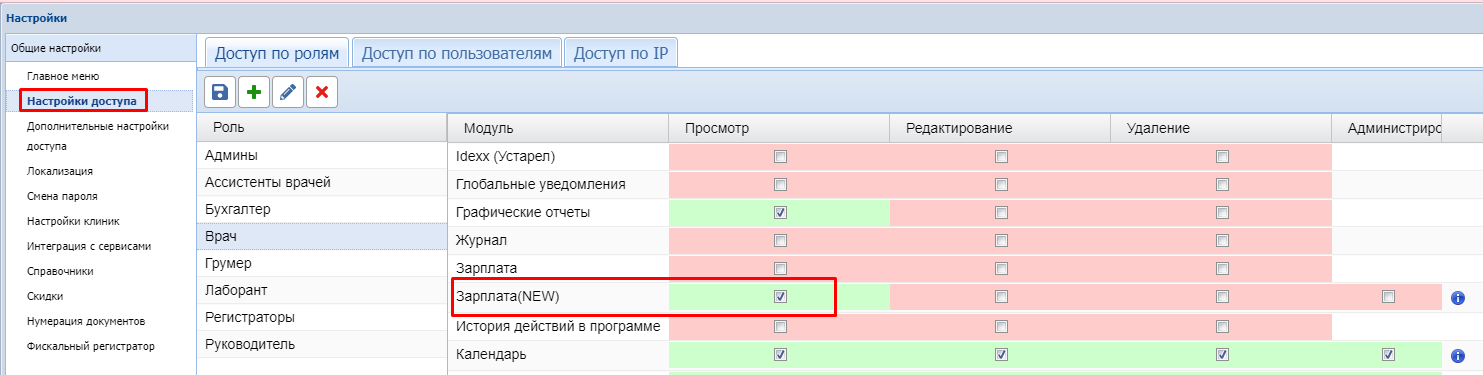Расчет заработной платы сотруднику за период
Перейти в модуль Зарплата, нажать кнопку Добавить (зеленый +). В появившемся окне нужно выбрать клинику, указать период подсчета и сотрудника, для которого будет рассчитываться зарплата.
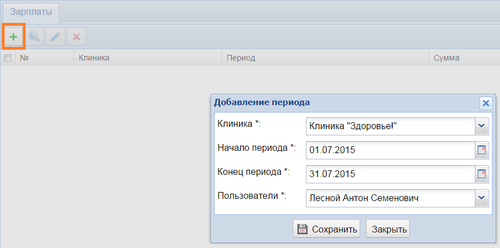
После сохранения заголовка отчета необходимо открыть его (кнопка Просмотр).
Затем нужно выделить пользователя и нажать кнопку Рассчитать (обновлять следует каждый раз при входе в отчет, пока он не выполнен).
Далее можно просмотреть данные по зарплате, рассчитанные на сотрудника.
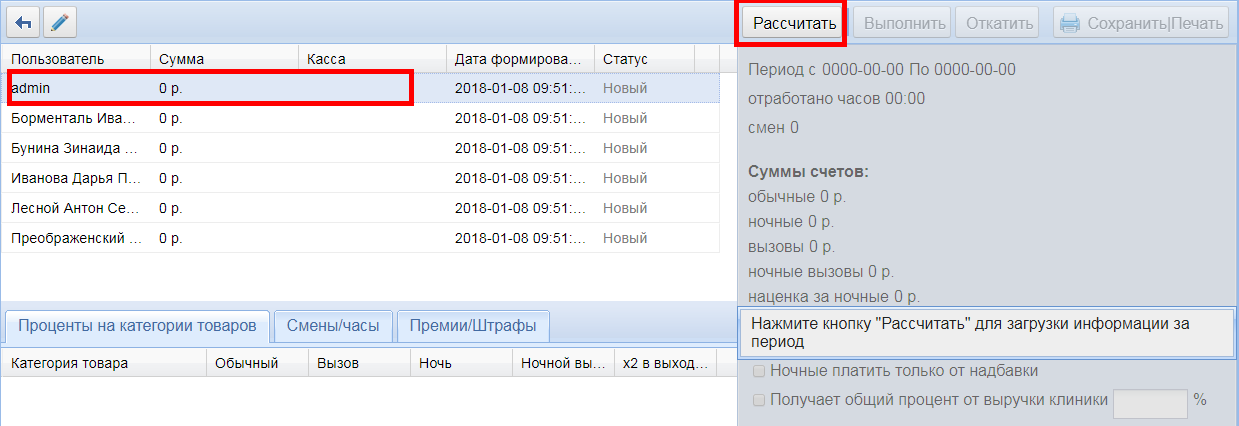
Вкладка “Проценты на категории товаров”
В этой вкладке отображается сумма по каждой категории, в зависимости от настроенного процента от продаж. Есть возможность изменить для текущего отчета процент вознаграждения от продажи для любой категории.
Важно: после каждого расчета отчета информация обнулится до первоначальной настройки. Если в текущем отчете изменили процент от продаж, то после обновления он станет таким же, какой указан в настройках.
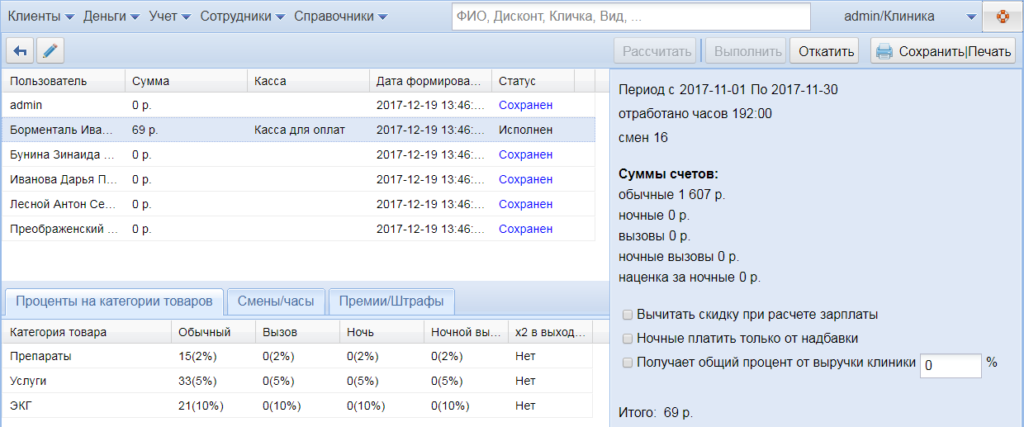
Вкладка Смены/часы
В этой вкладке отображается перечень смен, указанных в рабочем графике (модуль Календарь).
Напротив каждой смены ведется подсчет количества рабочих часов, ставки за час или за смену. В колонке надбавка за старшего/ассистента программа показывает вознаграждение в денежном эквиваленте, которое настраивается при добавлении смены.
Старший смены может получать процент от продажи счетов подчиненных в текущую смену. Точно так же и ассистенты могут получать процент от продажи товаров и услуг старшего смены.
Процент от счетов старшего смены считается от всех счетов данного сотрудника, вне зависимости от того, назначена на них категория или нет.
Пример:
У нас есть старший смены Иванов, и сотрудник, работающий с ним в смену Петров. Петров получает 1% от старшего смены.
При подсчете зарплаты выручка Иванова составила 15 600 рублей.
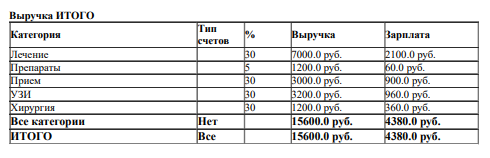
При подсчете зарплаты Петрова в блоке Доплаты за старшего/ассистента выручка по счетам составляет 16 510 руб., что больше того, что указано в зарплатной ведомости Иванова.
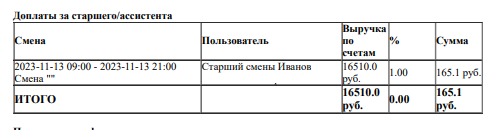
Так произошло потому, что в подсчете выручки и зарплаты Иванова (1 скриншот) участвуют только те позиции, на которые назначены категории и установлен % в зарплату для этого сотрудника.
А при подсчете зарплаты Петрова в блоке Доплаты за старшего/ассистента в выручке по счетам (2 скриншот) уже будут участвовать все счета Иванова, вне зависимости, назначена на них категория или нет.
Также при подсчете % от счетов старшего, эти счета должны быть проведены в периоде смены, а не в периоде отчета зарплаты. (Период отчета зарплаты считается за сутки - с 00:00 до 23:59, а период смены может быть с 08:00 до 17:00 или с 23:00 до 07:00. Смена попадает в период зарплаты, если время завершения смены попадает в период зарплаты).
Пример
Смена у сотрудников была с 8:30 до 13:30. При подсчете зарплаты старшего смены в выручку по счетам попадут все счета за сутки, в том числе проведенные до 8:30 и после 13:30.
А при подсчете зарплаты других сотрудников, в Доплаты за старшего/ассистента смены попадут только счета, которые были выполнены в период смены, то есть с 8:30 до 13:30.
Обратите внимание: если смена переходит на вторые сутки, при формировании отчета по зарплате программа будет смотреть на дату окончания смены.
Рассмотрим на примере:
Смена начинается 30 ноября в 22.00 и заканчивается 1 декабря в 10:00. В отчет по зарплате с 1 по 30 ноября данная смена не попадет. Она будет уже в отчете за декабрь.
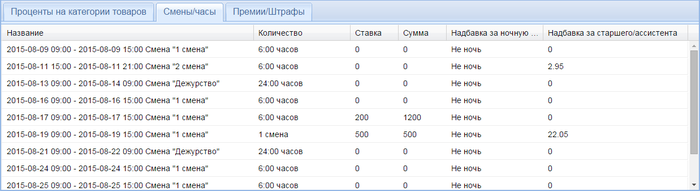
Вкладка Премии/Штрафы
В этой вкладке можно как премировать, так и оштрафовать сотрудника. В соответствующие поля впишите сумму в денежном эквиваленте, а также укажите основания премии или штрафа. Эта информация будет отображаться в конце печатного варианта отчета о зарплате.

Чтобы сохранить данные по премиям и штрафам, нужно нажать кнопку Сохранить.
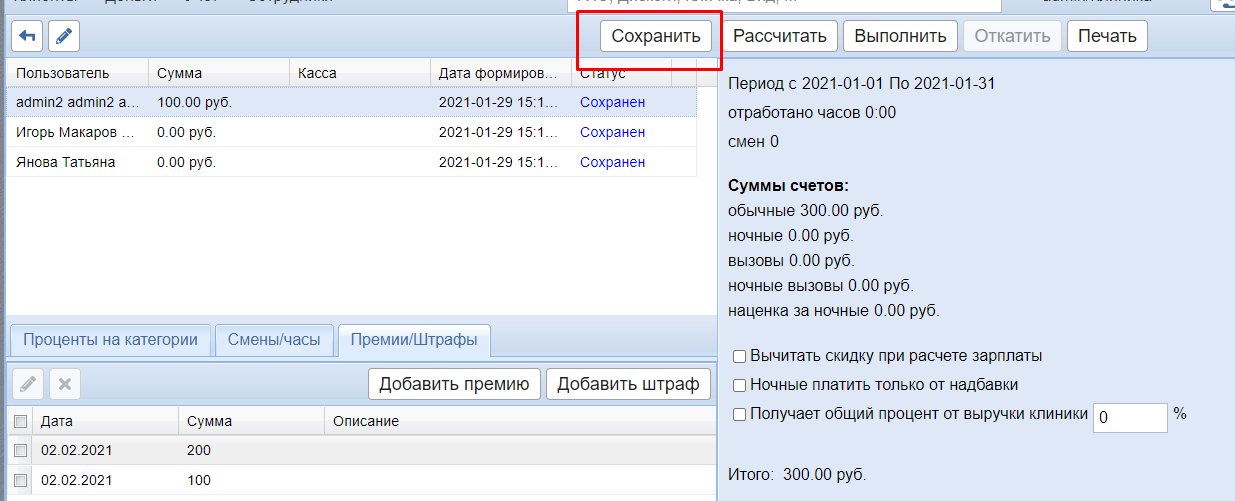
Выполнение отчета по зарплате
Чтобы рассчитаться с сотрудником, нужно нажать кнопку Выполнить.
Можно сразу оформить расходный ордер из кассы на сумму зарплаты сотрудника: в появившемся окошке поставить галочку Формировать расходный кассовый ордер, выбрать кассу и указать пароль владельца.
Важно: после выполнения отчета по зарплате все счета, участвующие в отчете поменяют статус на Закрыт (их нельзя откатить и редактировать).
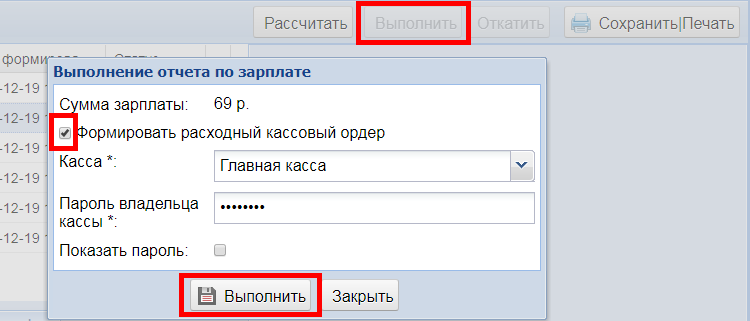
Если отчет по зарплате будет выполнен, то все данные, которые в него попали, не будут учитываться в параллельных отчетах на этого же пользователя за тот же период.
Например, вы заранее создали и выполнили отчет по зарплате с 1 по 30 июня, а в конце месяца сделали еще один отчет за этот же период. Все, что уже попало в первый выполненный отчет, во второй не попадет.
Смотреть на RuTube:
Смотреть на RuTube:
Доступ сотруднику на просмотр только своего отчета по зарплате
Вы можете дать доступ сотрудникам на просмотр только своей зарплатной ведомости. Для этого перейдите в Настройки - Настройки доступа - во вкладке Доступ по ролям (настраивается доступ для целой роли) или Доступ по пользователям (настраивается доступ только для определенного сотрудника) выставляете напротив модуля Зарплата New галочку только на Просмотр.
Обязательно сохраните настройки (кнопка Дискета).